Как исправить iMessage, отправленное как текстовое сообщение
Разное / / May 29, 2023
Эксклюзивное приложение iMessage от Apple позволяет пользователям отправлять текстовые сообщения, фотографии и видео; это тоже по Wi-Fi или сотовым данным.Однако вы можете столкнуться с проблемой, когда ваш iMessage зеленый и говорит, что отправлено как текстовое сообщение. Это приводит к дополнительным расходам со стороны вашего оператора или невозможности отправки мультимедийного контента. Что ж, пользователи iPhone, оставьте свои заботы позади, так как мы исправим это для вас в этой статье.
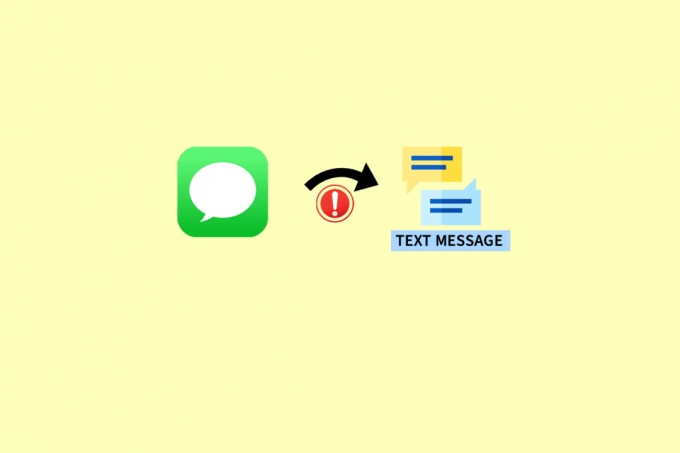
Оглавление
Как исправить iMessage, отправленное как текстовое сообщение
Может быть неприятно, если ваше iMessage отправляется как обычное текстовое сообщение, особенно если вы пытаетесь воспользоваться его возможностями. Прежде чем мы предоставим вам полезные советы по устранению проблемы, давайте разберемся в причинах, которые ее вызывают, а затем приступим к нашим решениям.
Быстрый ответ
Чтобы исправить ошибку, проверьте, включены ли iMessages на устройстве. Если это так, снова вставьте SIM-карту и обновите подключение к Интернету. Если это не помогает, отключите iMessage как текст, выполнив следующие действия:
1. Запуск Настройки на iPhone и перейдите на Сообщения.
2. Выключить Отправить как SMS вариант.
Почему iMessage отправляется как текстовое сообщение?
Если вы не можете отправить iMessage другому пользователю iPhone, то, помимо блокировки пользователем, есть и другие причины, которые могут вызвать эту ситуацию.
- Если iPhone получателя не подключен к Интернету.
- Если получатель не использовал устройство Apple в это время.
- Если устройство получателя было выключено.
- Если у получателя не включен iMessage.
- Время простоя сервера iMessage.
- Устаревшая версия iOS вашего устройства.
- Ошибка в сетевых настройках или общих настройках вашего устройства.
- Ошибка аутентификации в вашей учетной записи Apple.
Способ 1. Убедитесь, что подключение к сети работает
Для бесперебойной работы iMessages требуется активное, надежное и стабильное подключение к Интернету. Если у вашего iPhone есть проблемы с подключением, вы можете столкнуться с проблемами при отправке iMessage. Поэтому убедитесь, что у вас стабильное интернет-соединение. Следуйте нашему руководству по Как исправить медленный интернет на моем iPhone.
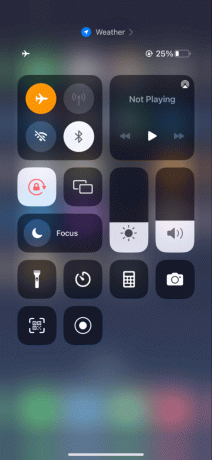
Способ 2: дождитесь времени работы сервера iMessage
Еще одна из первых вещей, которые нужно сделать, если отправленное вами iMessage зеленое и говорит, что отправлено как текстовое сообщение, — это проверить состояние сервера. У Apple есть специальная страница, на которой пользователи могут проверить состояние сервера каждой службы, включая iMessage. Вы можете обратиться к официалам Статус системы Apple страницу и убедитесь, что сервис работает. Если нет, пожалуйста, дождитесь его работоспособности.
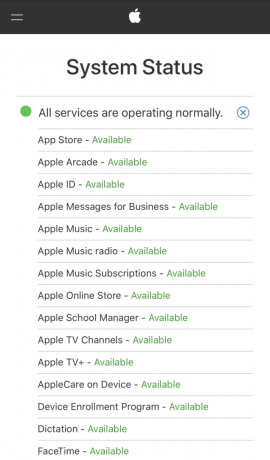
Способ 3: повторно вставьте SIM-карту
Служба iMessage на вашем iPhone связана с вашим основным номером SIM-карты, поэтому повторная установка SIM-карты может помочь вам решить указанную проблему. Выполните следующие действия:
1. На своем iPhone найдите Лоток для SIM-карты и вставьте приколоть чтобы открыть его.
2. Сейчас, вынуть SIM-карту из лотка.
3. Далее используйте мягкая ткань для очистки лотка для SIM-карты и размещения SIM-карта в лоток правильно.
4. Затем, отодвиньте лоток назад внутри телефона и включить айфон чтобы проверить, исправили ли вы проблему.
Читайте также: Как играть в Crazy 8 в iMessage
Способ 4: включить iMessage
iMessage также может быть отправлено в виде текстового сообщения, если служба на устройстве не включена. Если это так, вам необходимо включить iMessage из настроек, выполнив следующие действия:
1. Направляйтесь к Настройки приложение на вашем iPhone и нажмите на него, чтобы открыть.
2. Теперь прокрутите до Сообщения и открыть вариант.
3. Наконец, включите iMessage в этом.

Точно так же вам нужно попросить получателя вашего iMessage включить эту функцию на своем iPhone, чтобы получить его в синем пузыре.
Способ 5: отключить iMessage как текст
Сообщения отправляют ваше iMessage в виде текстового сообщения автоматически, когда подключение к Интернету недоступно. Поэтому, чтобы избежать каких-либо помех, убедитесь, что эта опция отключена. Выполните следующие действия:
1. В айфоне Настройки, отправляйтесь в Сообщения.
2. Теперь найдите и выключите Отправить как SMS вариант.

После отключения попробуйте снова отправить iMessage и проверьте, можете ли вы отправить его сейчас.
Способ 6: настройка даты и времени
Проверьте настройки даты и времени вашего устройства. Это связано с тем, что неправильные настройки даты и времени могут привести к проблемам со многими службами Apple, включая iMessage. Итак, настройте параметры, выполнив следующие действия:
1. в Настройки приложение, нажмите на Общий.
2. Затем нажмите на Дата и время.
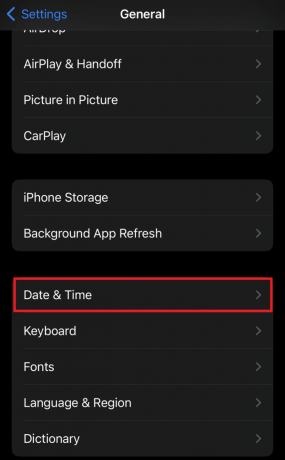
3. Затем выключите Установить автоматически и выберите соответствующий Часовой пояс.

Читайте также: Как увидеть пароль WiFi на iPhone
Способ 7: попросите получателя включить Интернет
Как упоминалось ранее, проблемы со стороны получателя также являются распространенной причиной, по которой iMessages отправляются в виде текстовых сообщений с вашего устройства. Поэтому вы должны попросить получателя включить подключение к Интернету.
Способ 8: обновить iOS
Устаревшая версия вашего программного обеспечения iOS также может быть проблемной причиной. Служба iMessage на вашем iPhone также обновляется регулярными обновлениями iOS.
1. Навигация Общий в Настройки на устройстве.
2. Нажать на Обновление программного обеспечения а потом на Загрузить и установить вариант.

3. После загрузки обновления нажмите на значок Установить вариант.
После обновления устройства попробуйте снова отправить iMessage, чтобы проверить, решена ли проблема.
Способ 9: сброс настроек сети
Обычно iMessage отправляется в виде текстового сообщения, когда возникает какая-либо проблема, связанная с сетью. Поэтому сброс сетевых настроек айфона действительно пригодится в его устранении. Выполните шаги, указанные ниже.
1. Открой Настройки приложение и перейдите в Общий вкладка
2. Прокрутите вниз и нажмите на Перенос или сброс iPhone.

3. Затем нажмите на Перезагрузить и выберите Сбросить настройки сети вариант.

4. Окончательно, перезапуск Устройство.
Читайте также: Как экспортировать целые текстовые разговоры с iPhone
Способ 10: сбросить все настройки
Вы также можете попробовать сбросить все настройки вашего устройства, если сброс настроек сети не дал результатов.
1. Запуск Настройки а затем выберите Общий вариант.
2. Теперь нажмите на Перенос или сброс iPhone из предложенных вариантов.
3. Нажать на Перезагрузить.

4. Наконец, нажмите на Сбросить все настройки.

Способ 11: аутентификация учетной записи Apple
Наконец, попробуйте аутентифицировать свою учетную запись Apple. Если вы недавно изменили пароль своей учетной записи Apple, в случае ошибки аутентификации iOS может деактивировать службу iMessage на вашем iPhone. Поэтому выйдите из своей учетной записи, а затем снова войдите, используя учетные данные для аутентификации своей учетной записи.
1. Запустить Настройки приложение и коснитесь своего профиль.
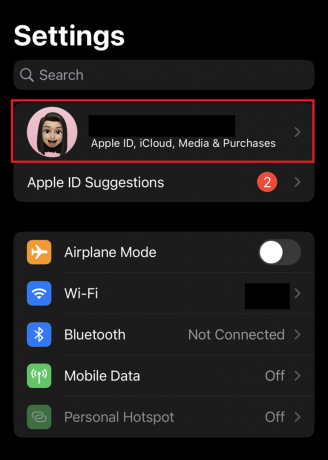
2. Прокрутите вниз до конца и нажмите на Выход.

После этого снова войдите в свою учетную запись и попробуйте отправить iMessage, чтобы проверить, исправлена ли наконец ошибка.
Рекомендуемые: Как заблокировать исходящие звонки на iPhone
На этом мы подошли к концу нашего руководства о том, почему iMessage отправлено как текстовое сообщение. Мы надеемся, что методы, приведенные в документе, были вам очень полезны и помогли снова отправить iMessage в синем пузыре. Для дальнейших вопросов или предложений, оставьте свои комментарии в поле ниже.
Генри — опытный технический писатель, стремящийся сделать сложные технологические темы доступными для обычных читателей. Обладая более чем десятилетним опытом работы в технологической отрасли, Генри стал надежным источником информации для своих читателей.



